日历图标,设计日历主题UI图标教程
2022-12-26 11:09:37
来源/作者: /
己有:28人学习过
步骤三:
高逼格的底座一下就出来了,有木有!!!接下来继续使用圆角矩形工具、绘制一个398px*398px圆角半径为40px日历,并为它添加图层样式。
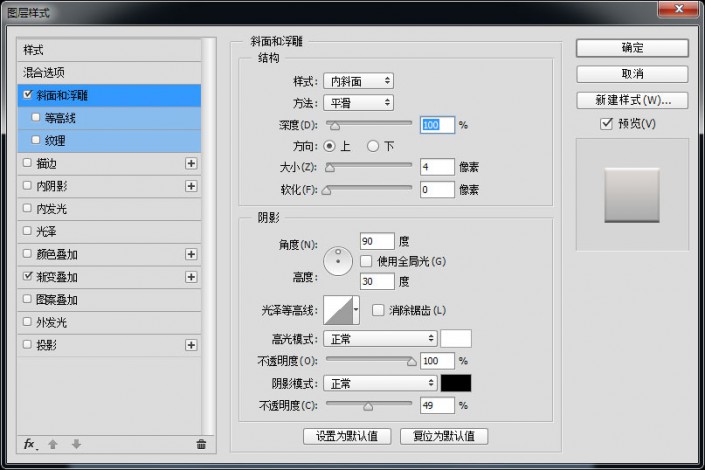
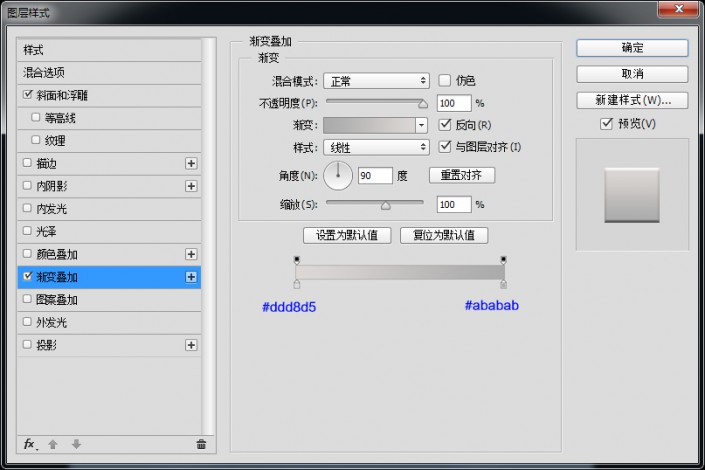
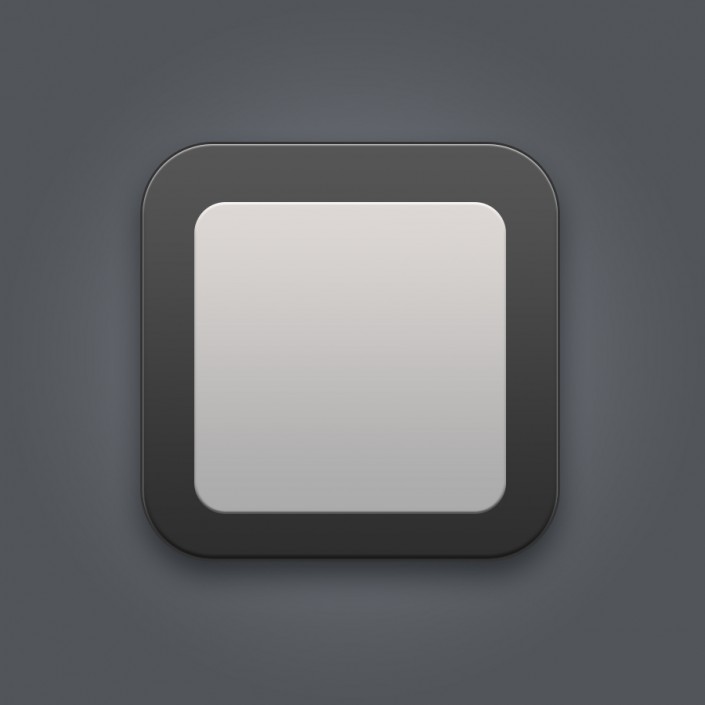
步骤四:
复制日历图层,将复制的图层移动到合适的位置。
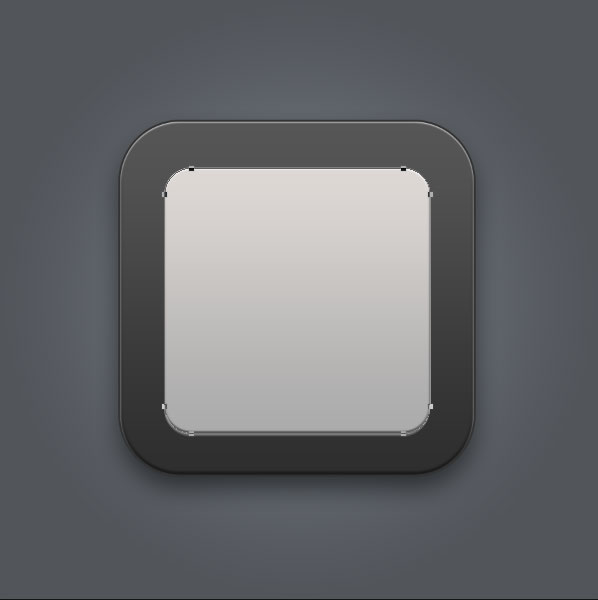
步骤五:
再次复制日历图层,利用形状图层布尔运算,减去顶部,命名为变形图层,并合并形状组件。
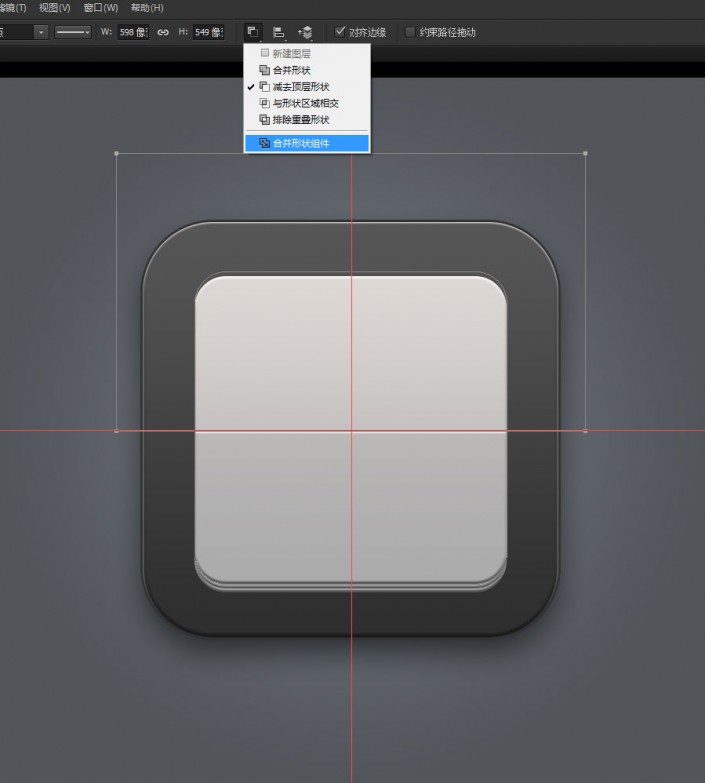
步骤六:
我们复制变形图层吧, ctrl+t调整中心点垂直翻转一下,调节高度,右键透视调节合适形状,合并两个形状清除之前的图层样式,并从新添加图层样式吧。

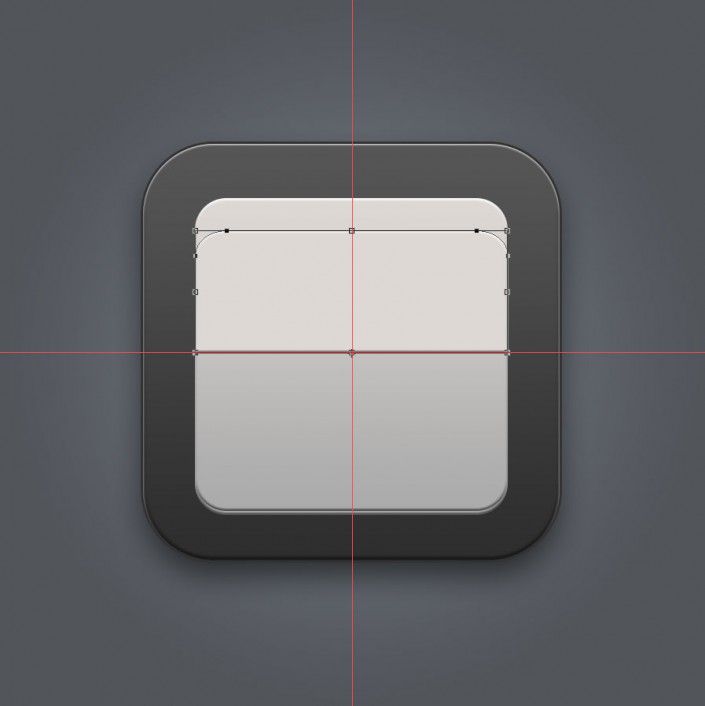
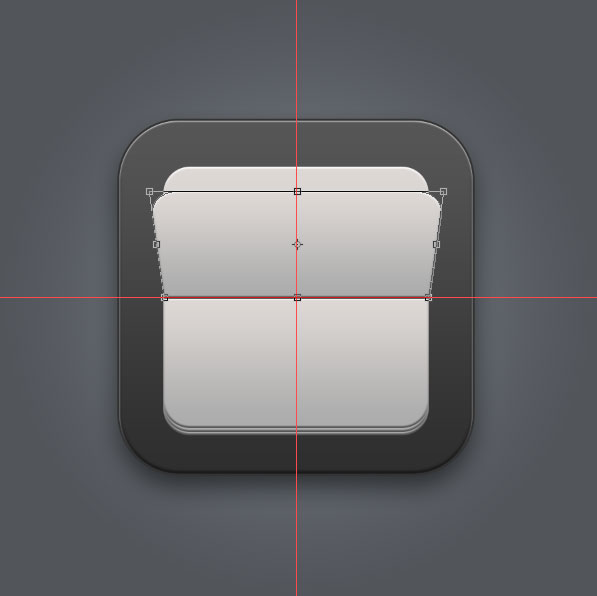
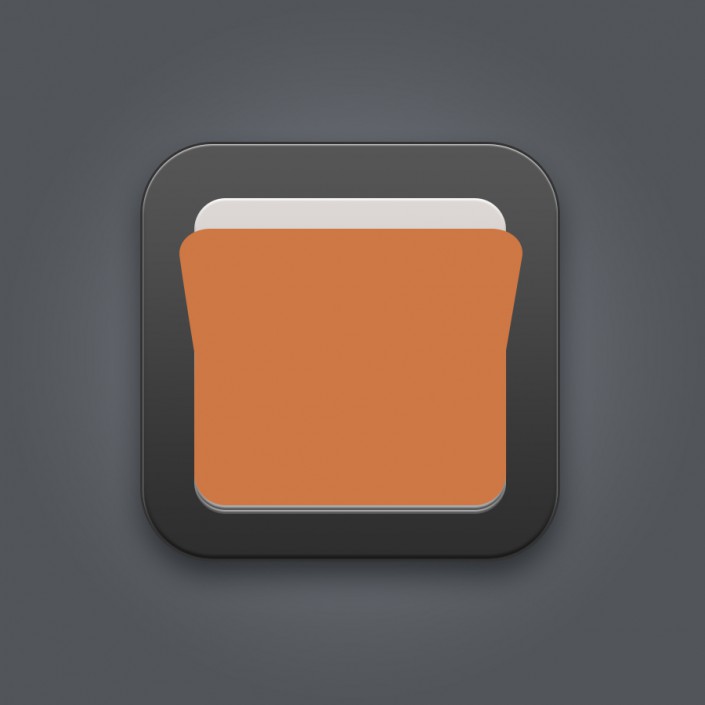
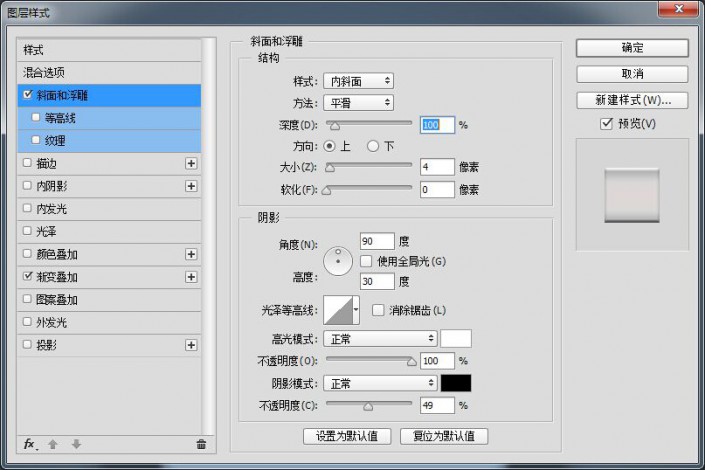
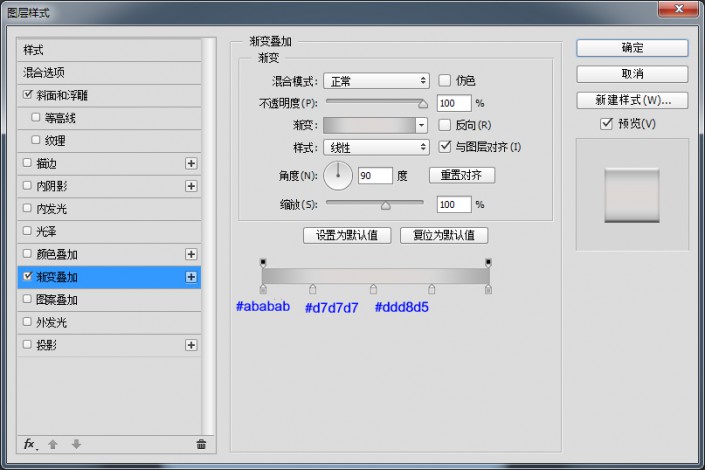
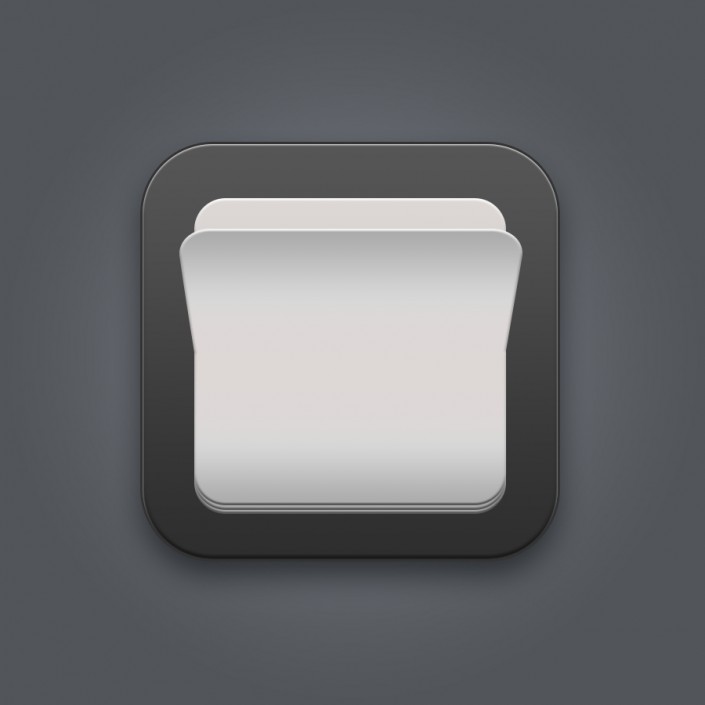
上一篇:UI知识,UI设计师技能加点
下一篇:ps制作MSN水晶图标



























